很多excel用户不知道excel表格怎么查重,当excel表格的有大量的数据需要剔除重复数据,如果手动核对删除那么工作量是巨大的,如果别的同事快速查找完,而你坐在电脑前不知如何操作,想想就很懊恼,今天我们给大家介绍2个小方法,让大家能轻松地完成excel表格查找重复数据。
excel表格查找重复数据的方法
方法一、使用条件格式查找重复数据

1、如上表格中我们要找出姓名列的重复项,首先,选取需要查找重复项的单元格,如上图所示;
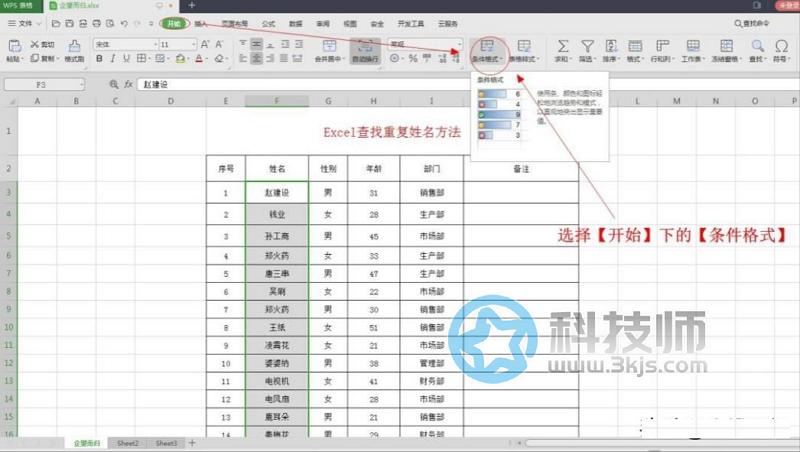
2、如上图所示,选取需要查重的单元格后点击工具栏的”开始”菜单,然后点击“条件格式”;
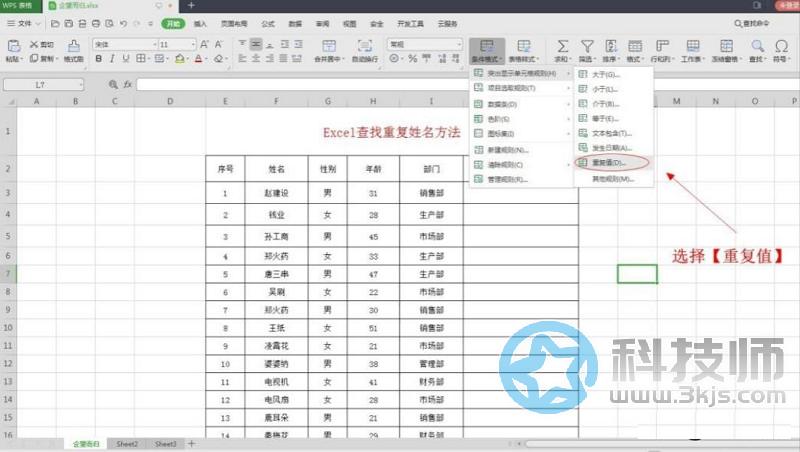
3、出现的下拉菜单中,鼠标移动到“突出显示单元格规则”,在右侧出现的菜单中再次进行选择,找到并点击“重复值”
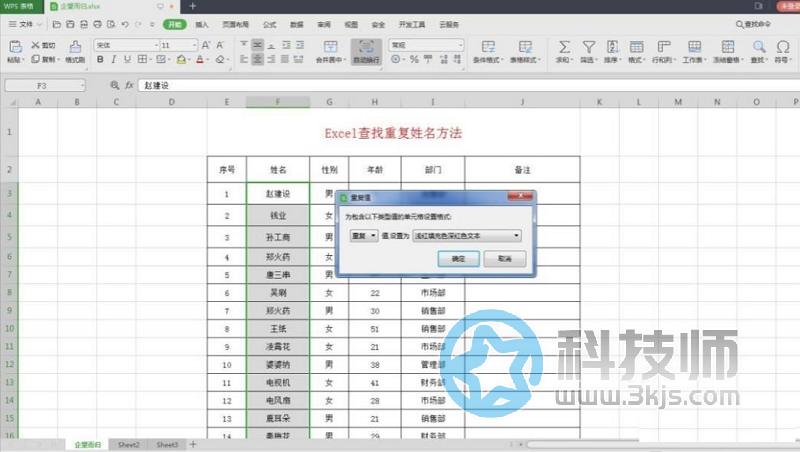
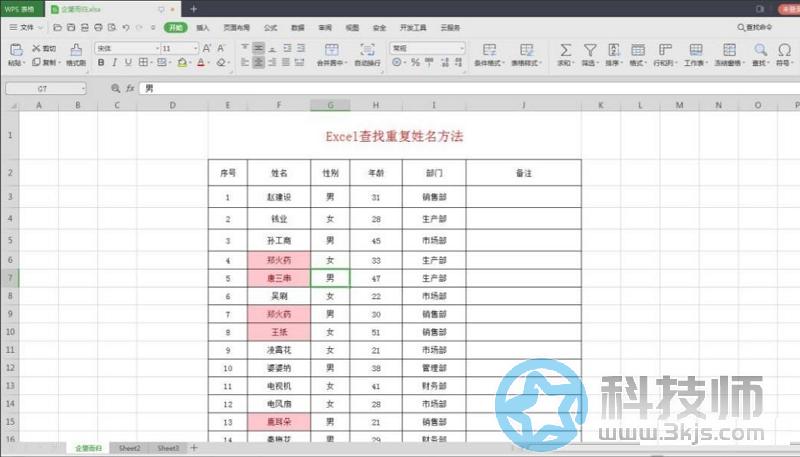
4、点击后,弹出的重复值菜单中可以为重复类型的单元格设置格式,可以进行调节,直接点击确定为默认自动设置,我们这边直接点击确认,重复值背景色自动默认变为浅红色,一下子就找出来了,大家学会了吗?
方法二、使用函数公式查找重复数据

1、如上图所示,表格中我们要找出姓名列的重复项,首先,我们插入辅助列,如图中所示;
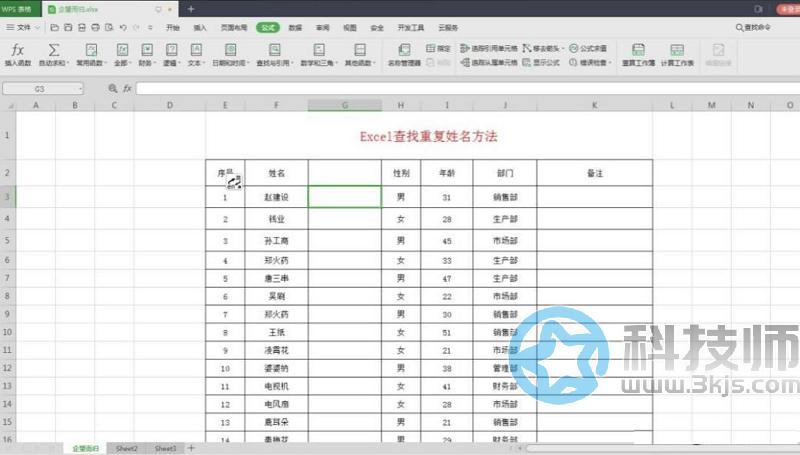
2、如上图所示,然后我们点击辅助列的第一个单元格;
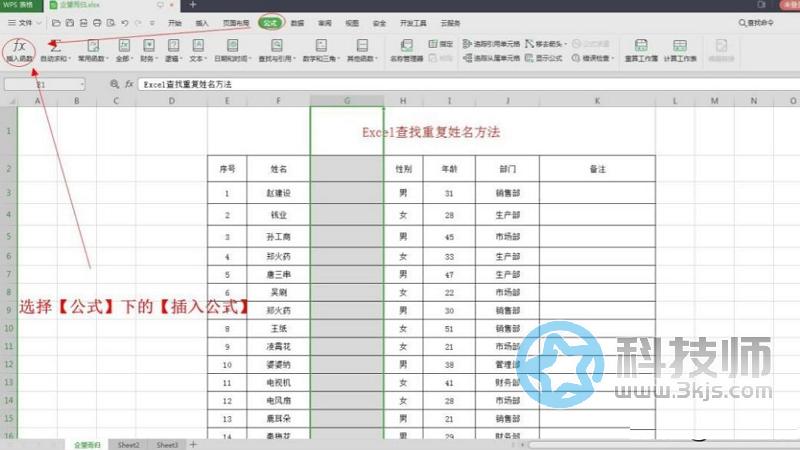
3、接着点击函数工具栏中的插入函数,在弹出的插入函数窗口中搜索函数“countif”;

4、如上图所示,然后点击“转到”,然后点击”确定”;
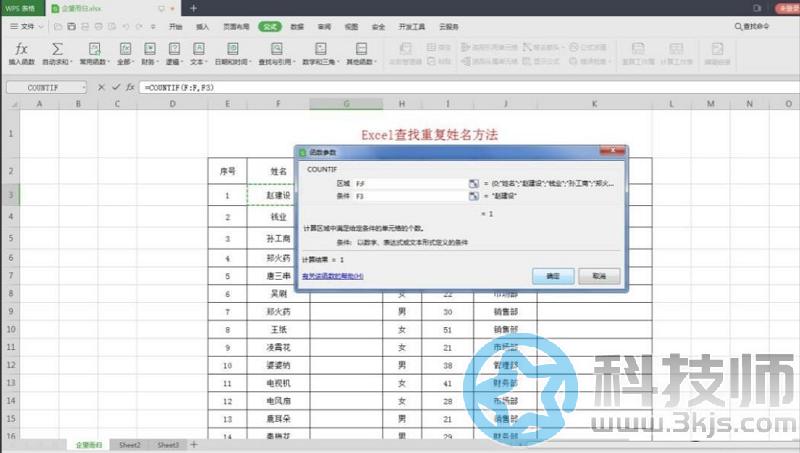
5、鼠标移动到辅助列第一个单元格的右下方,出现实心十字后往下拉,拉到跟姓名列对齐那一行,这时我们发现出现了很多数字,1代表这个名字只出现了一次,2代表这个名字只出现了二次,以此类推。
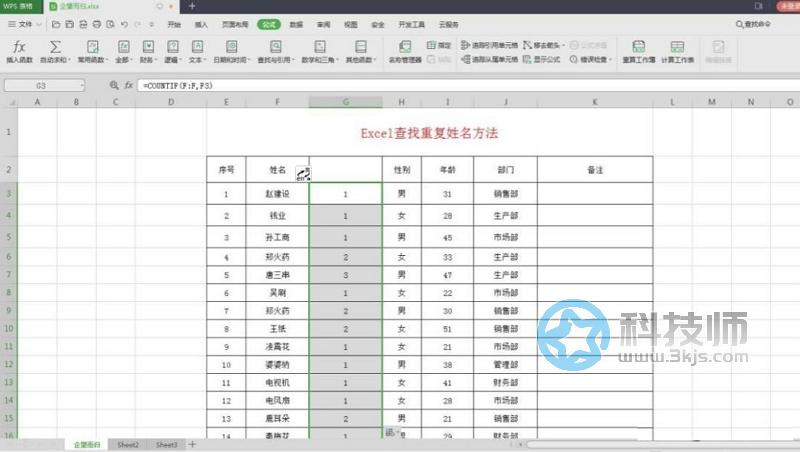
6、用筛选数据把数据2的单元格筛选出来,对应的姓名单元格,都是重复项。
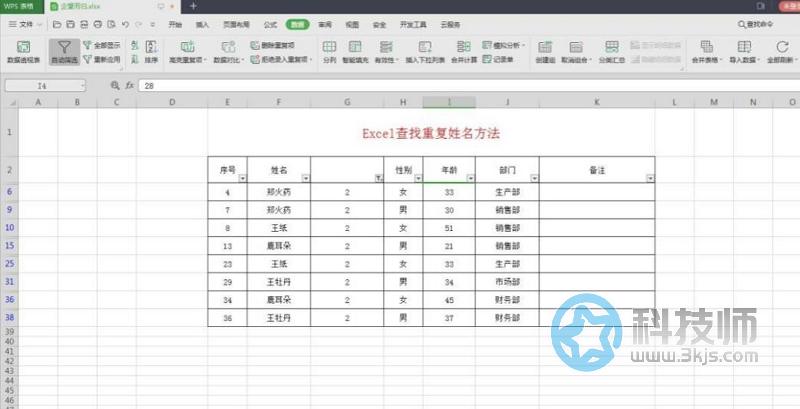
7、如上图所示,这样表格中的数据就已经顺利去重了。













![Telegram Downloader - Telegram视频下载器[Chrome]](https://www.3kjs.com/wp-content/uploads/2025/04/iScreen-Shoter-Google-Chrome-250422093844-200x150.webp)